Was ist Adobe Lightroom?
Adobe Lightroom ist eine leistungsstarke Software zur Bildorganisation und -bearbeitung, die von Adobe Systems entwickelt wurde und sich hauptsächlich an professionelle Fotografen und Fotobegeisterte richtet. Sie ermöglicht Benutzern, große Sammlungen digitaler Bilder nahtlos zu importieren, zu speichern, anzusehen und zu organisieren. Ein herausragendes Merkmal von Lightroom ist seine nicht-destruktive Bearbeitungsfähigkeit, was bedeutet, dass die Originaldateien unangetastet bleiben, während Benutzer mit verschiedenen Bearbeitungen und Anpassungen experimentieren können.
Lightroom bietet eine umfassende Suite von Werkzeugen zur Fotoaufwertung, einschließlich Farbkorrektur, Tonanpassungen und fortgeschrittene Funktionen wie Fleckenentfernung und Verlaufsfilter. Es ermöglicht auch eine effiziente Fotoverwaltung durch Tagging und Metadaten-Bearbeitung. Als Teil von Adobe's Creative Cloud verfügbar, läuft Lightroom auf mehreren Plattformen einschließlich Windows, macOS, iOS und Android, was es für Benutzer unterwegs zugänglich macht.
Zusätzlich konzentriert sich Lightroom Classic auf Desktop-Workflows mit lokalem Speicher, während die cloudbasierte Version geräteübergreifenden Zugriff und Zusammenarbeit ermöglicht. Insgesamt ist Lightroom unverzichtbar für Fotografen, die einen optimierten Ansatz für Fotobearbeitung und -organisation suchen.
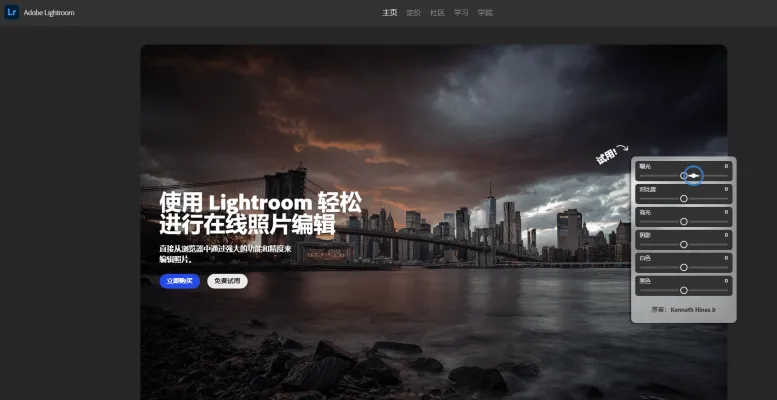
Anwendungsfälle von Adobe Lightroom
Hier sind einige wichtige Anwendungsfälle für Adobe Lightroom mit Erklärungen:
- Fotoorganisation und -verwaltung: Lightroom zeichnet sich dadurch aus, dass es Fotografen bei der Organisation großer Bildsammlungen hilft. Sein Katalogsystem ermöglicht es Ihnen, Tausende von Fotos zu importieren, zu taggen, zu bewerten und zu sortieren. Sie können Sammlungen erstellen, Schlüsselwörter verwenden und Bilder filtern, um schnell zu finden, was Sie brauchen.
- Nicht-destruktive Bearbeitung: Lightrooms Bearbeitung ist nicht-destruktiv, was bedeutet, dass Ihre Originaldateien nie verändert werden. Sie können Anpassungen an Belichtung, Farbe, Ton usw. vornehmen und Änderungen leicht rückgängig machen oder mehrere Versionen erstellen, ohne Dateien zu duplizieren.
- Stapelverarbeitung: Die Möglichkeit, Bearbeitungen über mehrere Bilder hinweg zu synchronisieren, ist ein enormer Zeitsparer. Sie können die gleichen Anpassungen, Voreinstellungen oder Metadaten mit nur wenigen Klicks auf ganze Aufnahmen anwenden.
- RAW-Dateihandhabung: Lightroom ist für die Arbeit mit RAW-Dateien von Kameras optimiert. Es kann Objektivkorrekturen anwenden, Rauschen reduzieren und maximale Details aus RAW-Daten besser extrahieren als die meiste andere Software.
- Veröffentlichung und Export: Lightroom macht es einfach, optimierte Bilder für Druck, Web oder soziale Medien zu exportieren. Sie können Export-Voreinstellungen erstellen, um Bilder schnell in bestimmten Größen und Formaten auszugeben.
Wie man auf Adobe Lightroom zugreift
Um mit Adobe Lightroom zu beginnen, folgen Sie diesen einfachen Schritten:
Schritt 1: Lightroom herunterladen
- Besuchen Sie die Lightroom-Website: Gehen Sie zu lightroom.adobe.com, um auf die offizielle Seite zuzugreifen.
- Wählen Sie Ihre Version: Wählen Sie zwischen Desktop-, Mobil- (iOS oder Android) oder Web-Versionen basierend auf Ihren Gerätepräferenzen.
Schritt 2: Die Anwendung installieren
- App herunterladen: Klicken Sie auf den Download-Link für Ihre jeweilige Plattform (Windows, macOS, iOS oder Android).
- Installationsanweisungen folgen: Nach dem Herunterladen folgen Sie den Anweisungen auf dem Bildschirm, um Lightroom auf Ihrem Gerät zu installieren.
Schritt 3: Ein Adobe-Konto erstellen
- Anmelden: Wenn Sie keine Adobe-ID haben, können Sie eine erstellen, indem Sie auf die Option "Anmelden" in der App oder auf der Website klicken.
- Ihre Details ausfüllen: Geben Sie die erforderlichen Informationen wie Ihre E-Mail-Adresse und Ihr Passwort an, um Ihr Konto einzurichten.
Schritt 4: Anmelden
- App öffnen: Starten Sie Lightroom auf Ihrem Gerät.
- Einloggen: Geben Sie Ihre Adobe-ID und Ihr Passwort ein, um sich anzumelden. Sie können auch Optionen wie Google oder Facebook für einen schnellen Zugriff verwenden.
Schritt 5: Mit dem Bearbeiten beginnen
- Erkunden Sie die Oberfläche: Machen Sie sich mit dem Arbeitsbereich und den verfügbaren Werkzeugen vertraut.
- Fotos importieren: Beginnen Sie damit, Ihre Fotos zu importieren, um sie nach Wunsch zu organisieren und zu bearbeiten.
Indem Sie diesen Schritten folgen, erhalten Sie vollen Zugriff auf Adobe Lightroom und können seine leistungsstarken Fotobearbeitungsfunktionen genießen.
Wie man Adobe Lightroom verwendet
Adobe Lightroom ist ein leistungsstarkes Fotobearbeitungs- und Verwaltungstool. Folgen Sie diesen Schritten, um zu beginnen:
- Lightroom installieren: Melden Sie sich für ein Abonnement auf der Adobe-Website an oder starten Sie eine kostenlose Testversion. Laden Sie die Software herunter und installieren Sie sie.
- Fotos importieren: Öffnen Sie Lightroom und klicken Sie auf die Schaltfläche "Importieren". Sie können Fotos von Ihrer Kamera, Festplatte oder Ihrem Mobilgerät auswählen. Verwenden Sie die Option "Kopieren", um Duplikate in Ihrer Lightroom-Bibliothek zu erstellen.
- Ihre Bibliothek organisieren: Verwenden Sie Sammlungen, Schlüsselwörter und Bewertungen (1-5 Sterne), um Ihre Bilder zu sortieren und zu kategorisieren. Dies hilft dabei, später schnell bestimmte Fotos zu finden.
- Fotos bearbeiten: Wählen Sie ein Foto aus und navigieren Sie zum "Entwickeln"-Modul. Verwenden Sie Schieberegler unter Abschnitten wie Grundeinstellungen, Ton und Farbe, um Belichtung, Kontrast und Sättigung anzupassen.
- Voreinstellungen anwenden: Wählen Sie im Panel "Voreinstellungen" aus vorgefertigten Stilen oder erstellen Sie Ihre eigenen, um schnell gewünschte Effekte auf Ihre Fotos anzuwenden.
- Ihre Bearbeitungen exportieren: Wenn Sie mit Ihren Bearbeitungen zufrieden sind, gehen Sie zu Datei > Exportieren. Wählen Sie Ihre Exporteinstellungen (Dateityp, Größe usw.), um Ihre bearbeiteten Bilder zu speichern oder zu teilen.
Indem Sie diese grundlegenden Schritte beherrschen, sind Sie auf dem besten Weg, Ihre Fotografie mit Adobe Lightroom zu verbessern.
Wie man ein Konto bei Adobe Lightroom erstellt
Die Erstellung eines Kontos bei Adobe Lightroom ist ein unkomplizierter Prozess. Folgen Sie diesen Schritten, um zu beginnen:
- Besuchen Sie die Adobe Lightroom Website
- Klicken Sie auf "Anmelden"
- Wählen Sie "Konto erstellen"
- Füllen Sie das Registrierungsformular aus
- Stimmen Sie den Nutzungsbedingungen zu
- Verifizieren Sie Ihre E-Mail
- Beginnen Sie mit der Nutzung von Lightroom
Indem Sie diesen Schritten folgen, können Sie einfach ein Konto erstellen und beginnen, Ihre Fotografieerfahrung mit Adobe Lightroom zu verbessern.
Tipps für Adobe Lightroom
- Verwenden Sie Tastaturkürzel: Machen Sie sich mit Kürzeln vertraut, wie R für das Zuschneidewerkzeug und Y für Vorher-Nachher-Vergleiche. Dies wird Ihren Bearbeitungsprozess beschleunigen.
- Stapelbearbeitung: Wenn Sie mit mehreren Bildern arbeiten, die unter ähnlichen Lichtbedingungen aufgenommen wurden, verwenden Sie die Funktion "Einstellungen synchronisieren", um Anpassungen gleichzeitig auf Ihre ausgewählten Fotos anzuwenden.
- Voreinstellungen: Nutzen Sie Lightrooms Voreinstellungen für schnelle Bearbeitungen. Passen Sie sie an oder erstellen Sie Ihre eigenen, um einen konsistenten Bearbeitungsstil in Ihrem Portfolio beizubehalten.
- Intelligente Vorschauen: Aktivieren Sie intelligente Vorschauen, um Bilder offline zu bearbeiten, was einen reibungslosen Arbeitsablauf ermöglicht, wenn Sie nicht mit Ihrer Hauptbildbibliothek verbunden sind.
- Automatische Maskierung: Aktivieren Sie bei Verwendung des Pinselwerkzeugs die automatische Maskierung, um zu verhindern, dass Bearbeitungen in unerwünschte Bereiche übergreifen, was präzise Anpassungen erleichtert.
- Farbabstimmung: Experimentieren Sie mit Farbabstimmung, um Ihren Bildern kreative Farbtöne hinzuzufügen und die Stimmung und Gesamtästhetik zu verbessern.
Indem Sie diese Tipps in Ihre Lightroom-Routine integrieren, optimieren Sie Ihren Fotobearbeitungsprozess und erzielen bessere Ergebnisse. Viel Spaß beim Bearbeiten!





